セットアップは簡単
セットアップは前回のキーボード同様、非常に簡単です。Windows10ならスタートメニューの「設定(歯車のマーク)」を起動し、「デバイス」を選択します。
「Bluetooth とそのほかのデバイス」が表示されますので、「Bluetooth」を「オン」にした後、「Bluetooth またはその他のデバイスを追加する」を選択します。
マウスの電源を入れペアリングボタンでペアリングモードにすれば、「マウス」もしくは「ELECOM IR Optical Mouse」が表示されますので、選択すると数秒後「デバイスの準備が整いました」と表示されます。
後は元の「Bluetooth とそのほかのデバイス」に戻り、「ELECOM IR Optical Mouse」が「接続済み」になっていれば完了です。
ケースはなくてもいいかもしれない
実際使ってみましたが、個人的にはケース部分を取り付けなくてもマウスとして使うには困らないので、このまま使ってもいいかなと思います。
持ち運ぶならケースはマウスのボタンなどを保護するためにはあった方がいいと思いますが、傷ついてもいいならケース無しで運用してもいいかもしれません。
Her-
↓↓↓関連記事はこの下にあります、引き続きお楽しみください↓↓↓

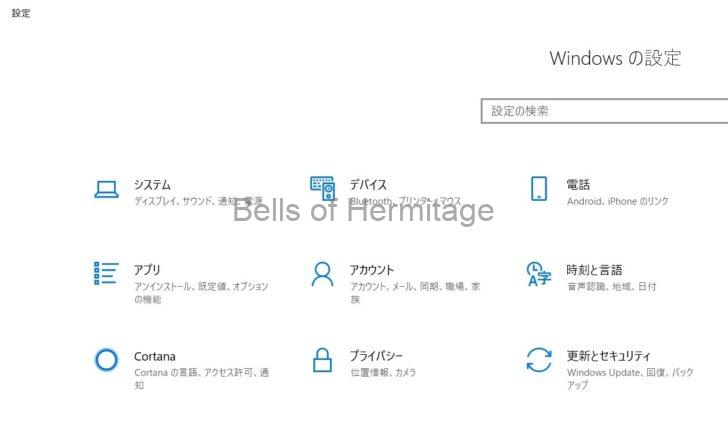
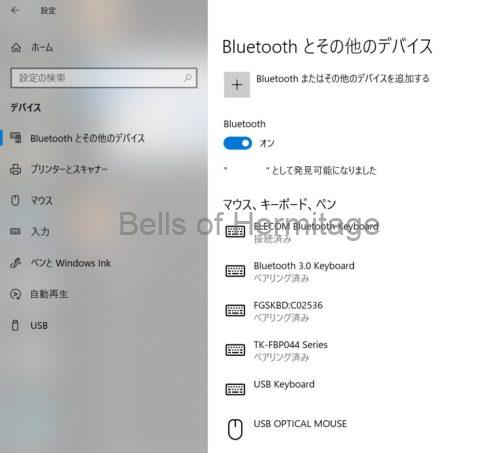
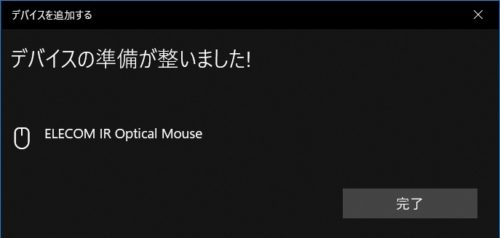
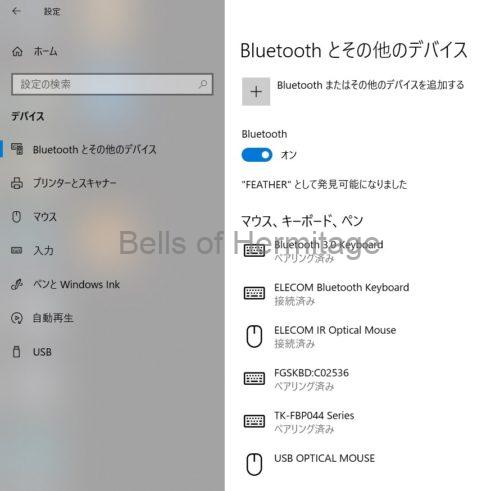















コメント